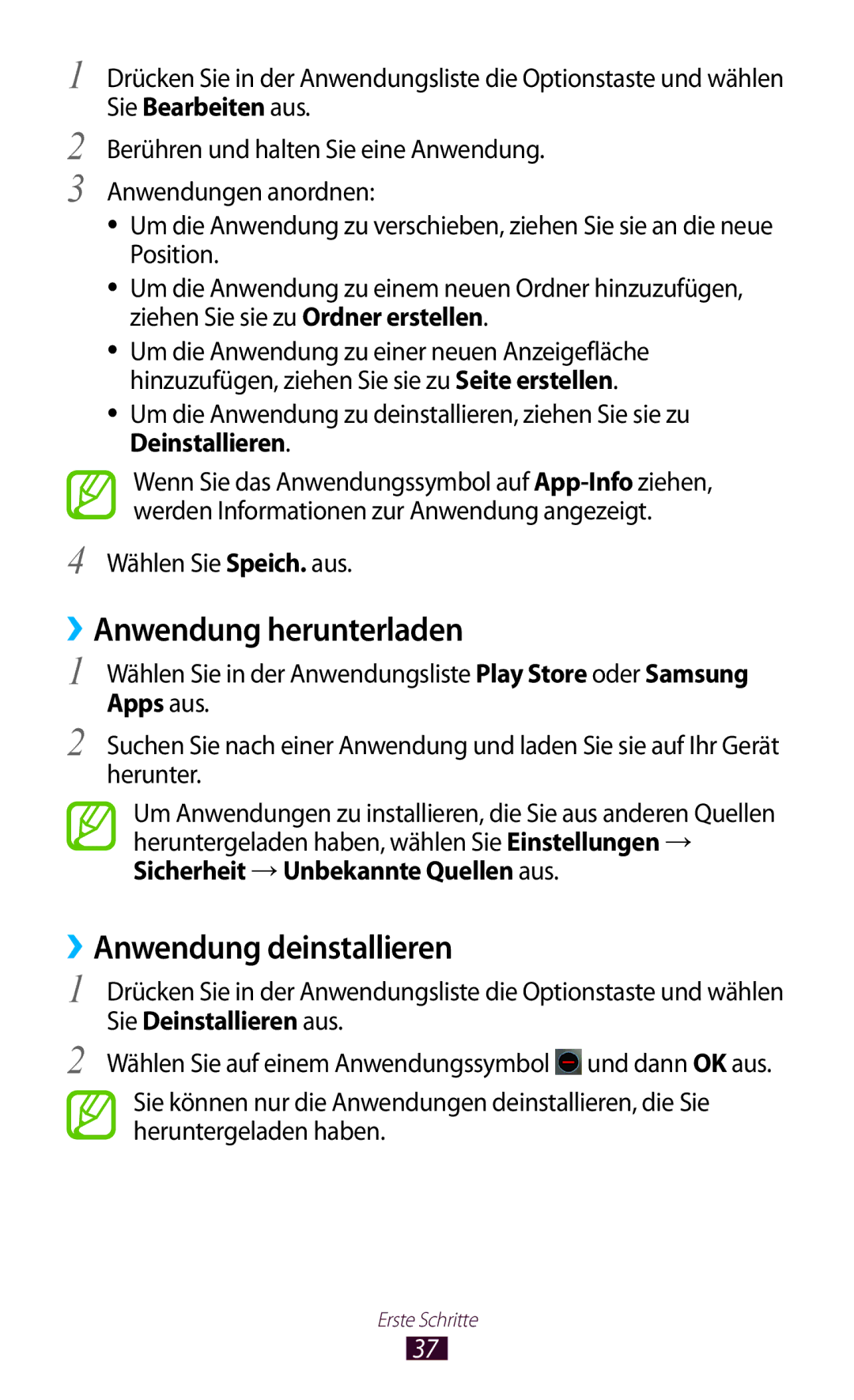GT-I9305MBDCOS, GT-I9305OKDOPT, GT-I9305MBDXEO, GT-I9305MBDPRT, GT-I9305OKDTPH specifications
The Samsung GT-I9305 is a member of the Galaxy series, specifically known among users for its robust features and performance characteristics. This range includes various models, such as GT-I9305RWDSFR, GT-I9305RWDATL, GT-I9305OKDKPN, GT-I9305OKDSFR, and GT-I9305MBDATL, all of which share a common foundation but may differ in terms of specific regional features or network compatibility.One of the key features of the GT-I9305 is its Super AMOLED display. With a size of 4.8 inches and a resolution of 1280 x 720 pixels, this technology ensures vibrant colors and deep blacks, enhancing the visual experience whether users are watching videos, browsing photos, or engaging in gaming. The screen is designed to be responsive, providing smooth touch interactions that are crucial for a seamless user experience.
Powering the device is a quad-core processor, usually clocked at 1.4 GHz, enabling efficient multitasking and allowing applications to run smoothly. Paired with 2GB of RAM, users can expect a phone that can handle everyday tasks, such as messaging, social media browsing, and web surfing, without significant lag.
In terms of storage, the GT-I9305 typically offers an internal capacity of 16GB, which can be expanded via a microSD card slot. This flexibility is advantageous for users who frequently store large files, like high-resolution photos or videos.
Samsung has also integrated an 8MP rear camera into this model, complete with autofocus and LED flash, making it capable of capturing high-quality photographs in various lighting conditions. The front-facing 1.9MP camera is beneficial for video calls and selfies, enhancing the connectivity features of the phone.
Additionally, the GT-I9305 supports various connectivity options, including 4G LTE, Wi-Fi, Bluetooth, and NFC, making it a versatile device for modern communication needs. It operates on Android, allowing users access to a wide range of applications and services available on the Google Play Store.
Battery life is often a concern for smartphone users; however, the GT-I9305 addresses this with a removable 2100mAh battery that allows users to swap for a new one if needed, ensuring prolonged usage without the need for constant recharging.
In conclusion, the Samsung GT-I9305 series combines a vibrant display, powerful performance, and essential connectivity features, making it a commendable choice for both casual users and tech enthusiasts alike. The device's balance of functionality and design continues to appeal to a broad audience within the smartphone market.